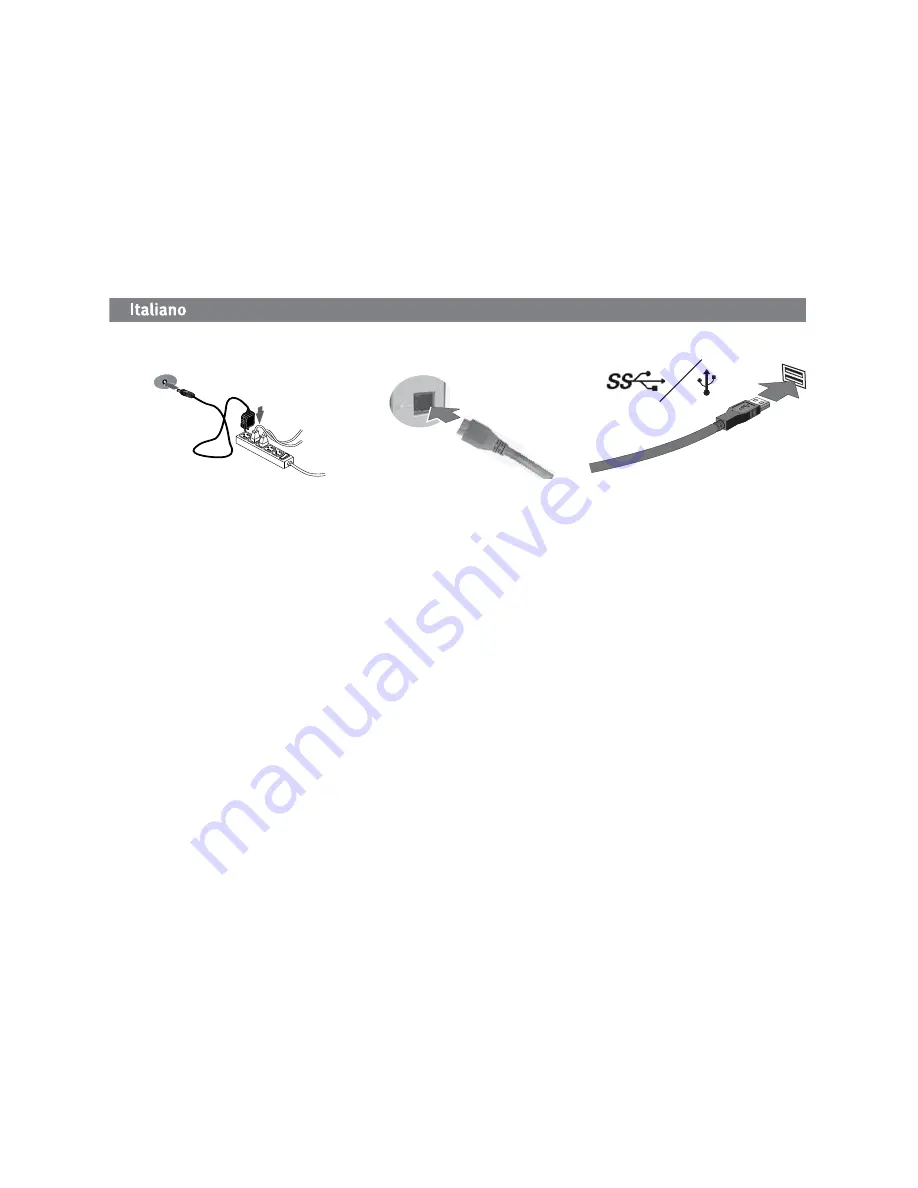
5
• Prüfen Sie in den BIOS-Einstellungen, ob USB aktiviert ist. Weitere Anweisungen finden Sie im
Benutzerhandbuch Ihres Rechners.
Wenn dem Laufwerk immer noch kein Laufwerkbuchstabe zugewiesen wird, rufen Sie den Bereich “Support” von
www.iomega.com
auf.
Der PC lässt sich nicht starten
Falls sich Ihr PC nicht starten lässt, wenn das Laufwerk angeschlossen ist, besteht möglicherweise ein Konflikt
mit dem Computer. Sie können dieses Problem umgehen, indem Sie das Laufwerk beim Starten des Computers
ausschalten. Nach dem Starten des Computers schalten Sie das Laufwerk ein.
Benutzerhandbuch (vollständig)
Im Bereich “Support” unter
www.iomega.com
steht Ihnen ein vollständiges Benutzerhandbuch im HTML-Format zur
Verfügung.
Installazione rapida
NOTA:
Se si utilizza una scheda adattatore USB 3.0, assicurarsi che siano stati installati i driver corretti per
l’adattatore e la scheda venga riconosciuta dal sistema operativo.
1. Collegare l’alimentatore in dotazione al retro dell’unità e inserirlo in una presa di corrente.
ATTENZIONE!
Non spostare l’unità mentre è accesa per evitare danni o perdite di dati.
2. Utilizzare il cavo USB in dotazione per collegare l’unità al computer. Accendere l’unità.
NOTA:
il cavo funziona con connessioni host USB 3.0 e USB 2.0. Per ottenere le massime prestazioni, collegare
l’unità a una connessione USB 3.0 (scheda adattatore o integrata). Una volta collegata l’unità a USB 2.0, le
prestazioni saranno limitate alle velocità di trasferimento USB 2.0 (massimo 480 Mbit/sec).
3. L’icona dell’unità compare in Risorse del computer o in Esplora risorse.
Uso dell’unità
Scollegamento dell’unità
ATTENZIONE!
Per evitare che si verifichino perdite di dati, non scollegare l’unità durante il trasferimento di
informazioni (la spia verde di attività lampeggia).
Prima di scollegare l’unità, usare l’icona
Rimozione sicura dell’hardware
nella barra delle applicazioni di Windows.
Backup con le unità Iomega
Iomega consiglia di eseguire backup di sistema periodici e backup di dati più frequenti per garantire che i dati
essenziali siano sempre protetti. La frequenza dei backup varia in base all’importanza dei dati da memorizzare.
Per proteggere i dati, è sufficiente selezionare e trascinare copie dei dati più importanti sull’unità, oppure utilizzare
il software incluso per pianificare l’esecuzione di backup a intervalli regolari.
ATTENZIONE!
Tutti i dispositivi per la memorizzazione di dati possono guastarsi. Conservare sempre almeno due
copie dei file contenenti informazioni di importanza critica su diversi dischi!
Risoluzione dei problemi
L’unità non compare in Risorse del computer o in Gestione risorse.
• Provare a riavviare il computer.
• Controllare i collegamenti.
���
���





































